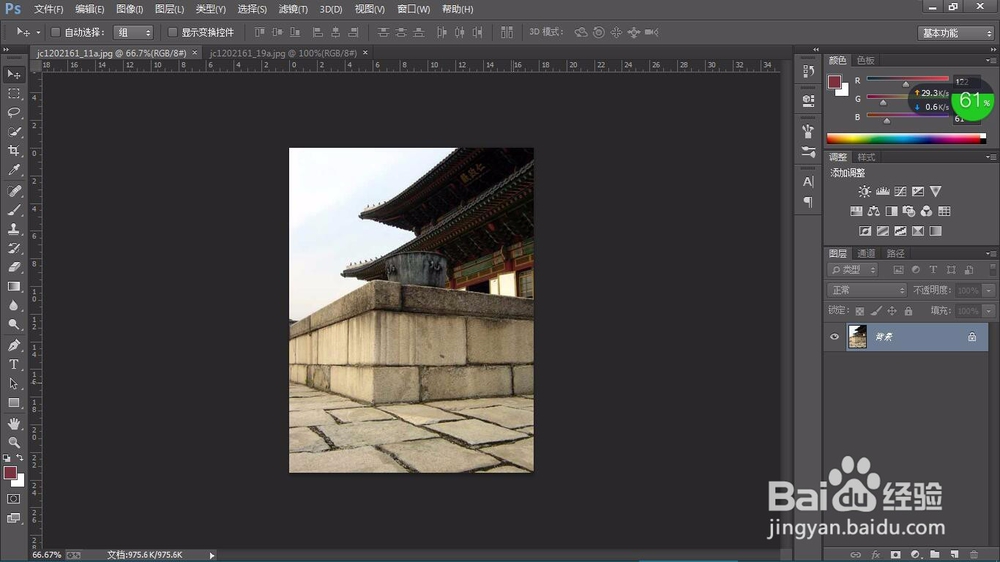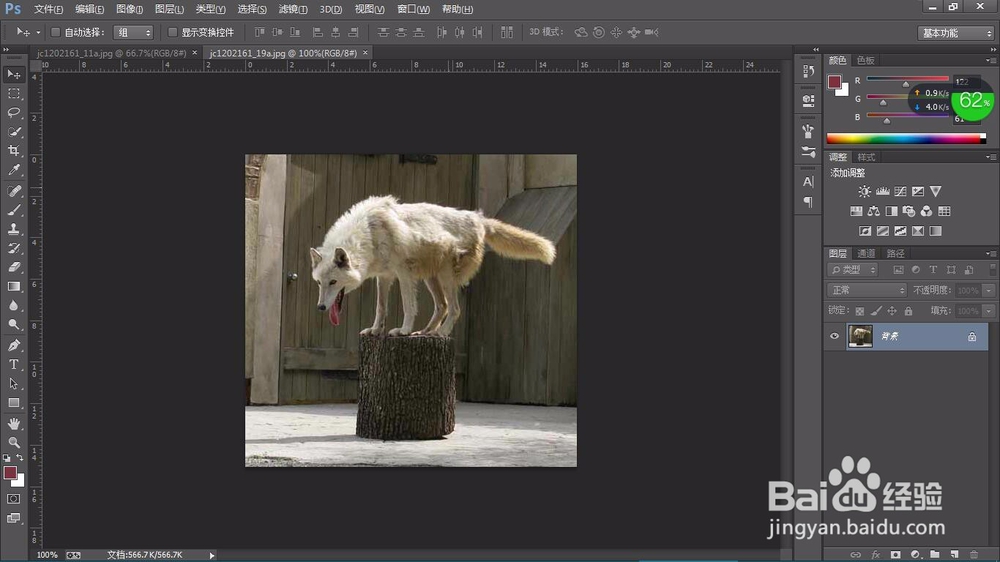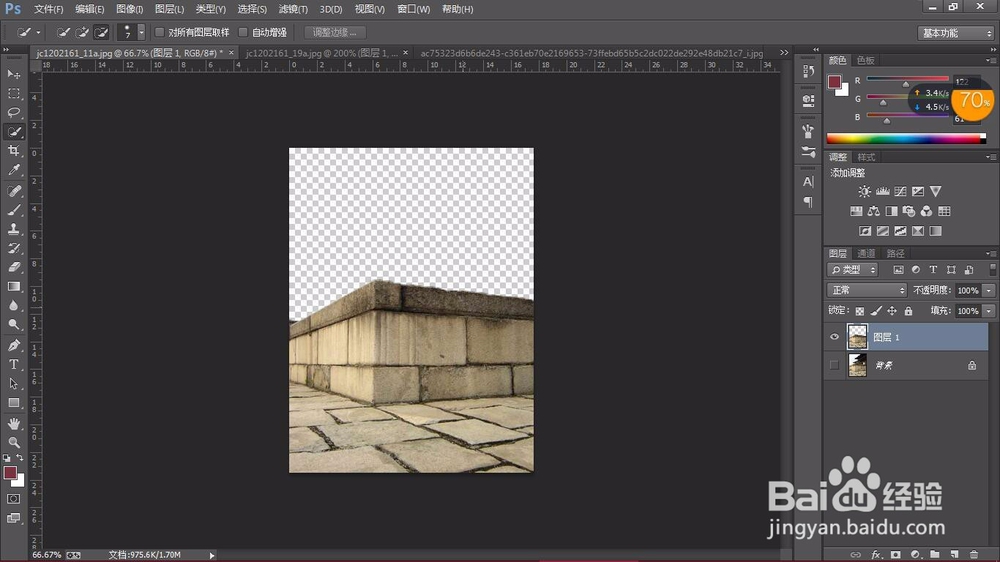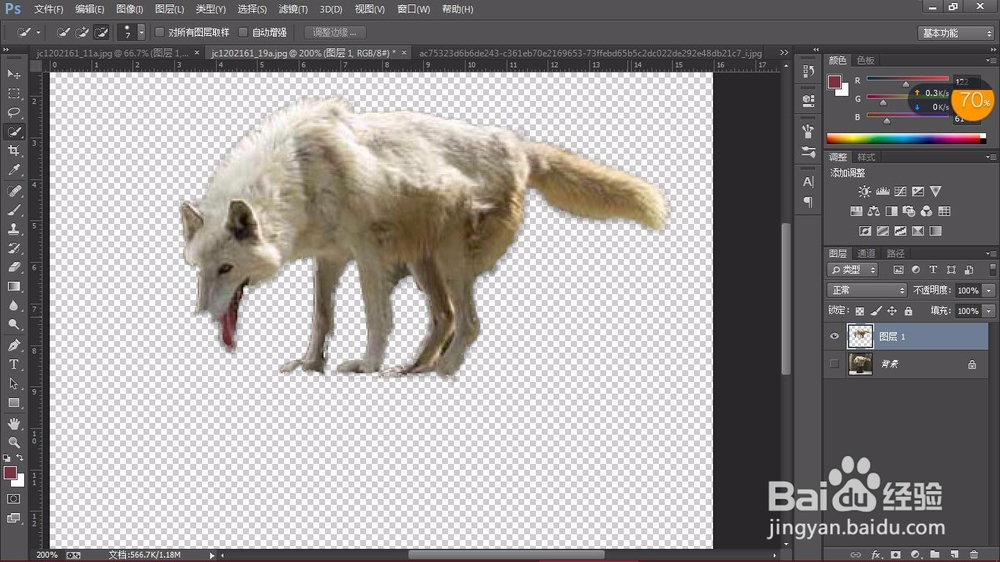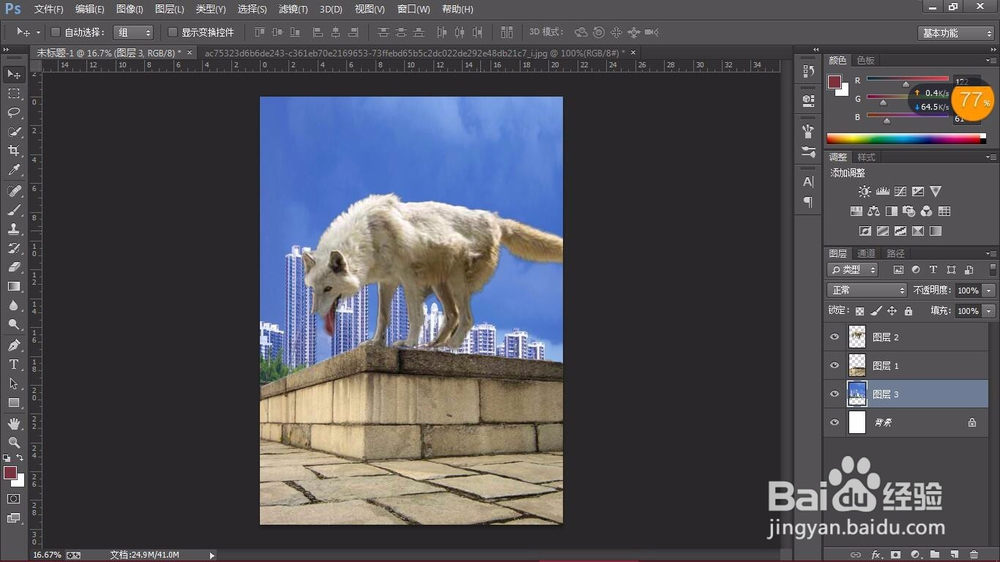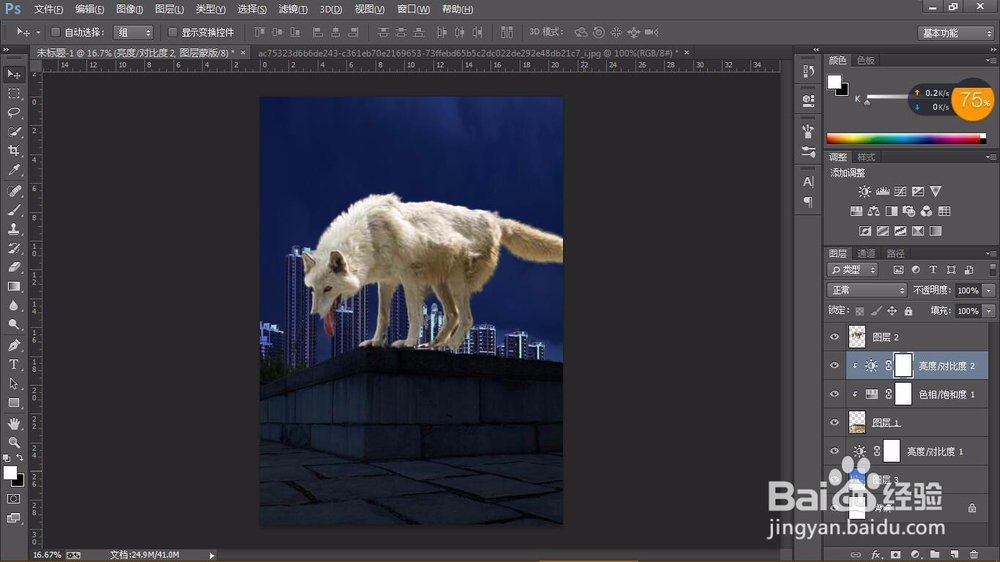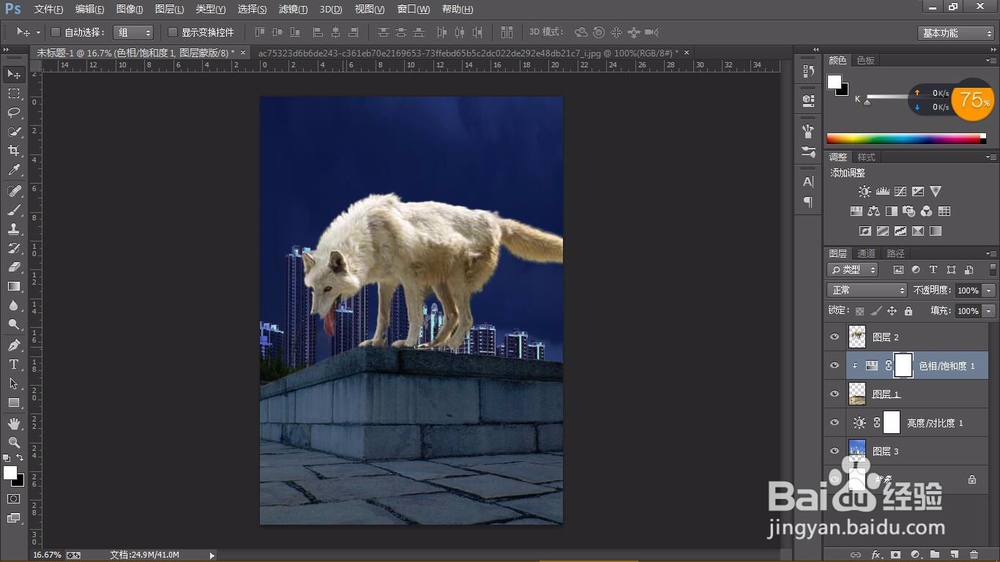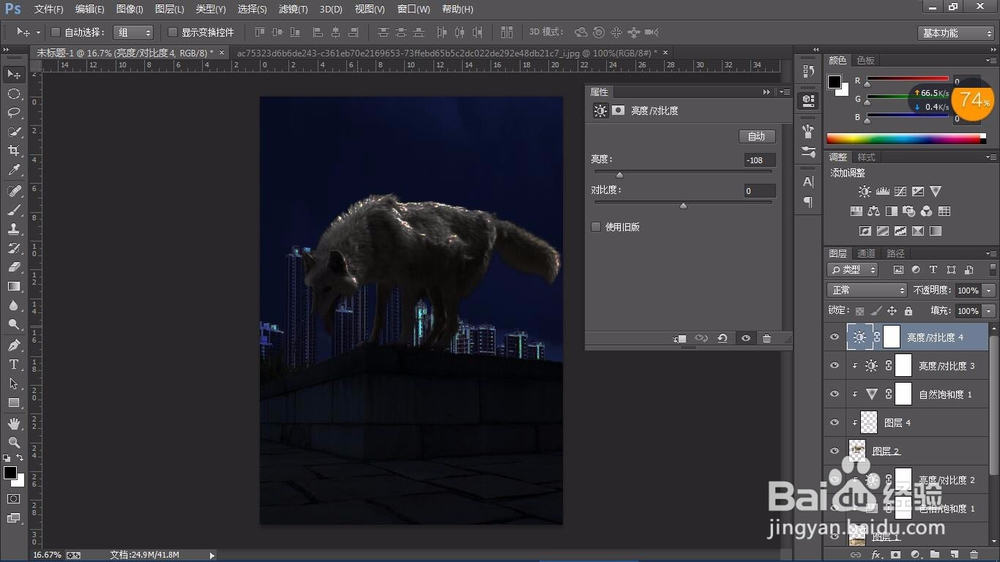教你做一只雨夜的狼
1、打开图片素材,如下图所示的素材,导入素材的方法我就不说了,如果不会请看我的其他ps经验。
2、下面我们进行抠图,第一张将石头台阶抠出,第二张将狼抠出。
3、下面我们新建一个文档,新建一个竖着的文档,可以A4纸的大小。
4、将我们扣好的狼和台阶拖过去,照着我的放好,效果图如下所示。
5、下面的步骤进入了最重要的礴樽释亩阶段,请仔细品尝,选中大楼的图层新建调整图层,亮度对比度,亮度调到最低,如下图所示。
6、选中台阶的图层,新建调整图层,色相饱和度,调整为图下所示,亮度对比度,调低一些,如图。
7、选狼图层,调整亮度对比度,自然饱和度,到如下图所示效果。
8、下面将狼变形成如图所示,将总体的亮度调暗一些
9、下面再加上雨点,用笔刷来做雨点,以下就是效果图。
声明:本网站引用、摘录或转载内容仅供网站访问者交流或参考,不代表本站立场,如存在版权或非法内容,请联系站长删除,联系邮箱:site.kefu@qq.com。